विज्ञापन
मैक कंप्यूटर पर सबसे हैक करने योग्य अनुप्रयोगों में से एक शायद आईट्यून्स है। यह कार्यक्रम अब केवल संगीत ज्यूकबॉक्स नहीं है, यह एक मल्टीमीडिया प्लेयर है जिसमें न केवल गीत और फिल्म फाइलें शामिल हैं, लेकिन ऐप्पल मोबाइल ऐप, पीडीएफ, ऑडियो बुक्स और ई-बुक्स, और कई शक्तिशाली फ़ाइल प्रबंधन सुविधाएँ जैसे स्मार्ट फ़ोल्डरों।
यदि यह सब आपके लिए बहुत अधिक नहीं है, तो आप प्रोग्राम में और भी अधिक कार्यक्षमता जोड़ सकते हैं ऐप्पलस्क्रिप्ट, जिसे एक शांत स्क्रिप्टिंग भाषा कहा जाता है, का उपयोग करके आपके प्रोग्रामों को स्वचालित किया जा सकता है मैक।
अब अगर आप सोच रहे हैं, "मेरे पास एक स्क्रिप्टिंग भाषा सीखने का समय या झुकाव नहीं है", तो ठीक है, चिंता मत करो। ITunes के लिए डौग के AppleScripts 400 से अधिक तैयार किए गए iTunes AppleScripts हैं जिन्हें मुफ्त में डाउनलोड किया जा सकता है। इसके अलावा, अपने मैक पर किसी भी कार्यक्रम में आसानी से कीबोर्ड शॉर्टकट जोड़ने की क्षमता के साथ, आप देखेंगे कि iTunes AppleScripts का उपयोग करना और भी अधिक शक्तिशाली हो सकता है।
इसलिए यदि आपके पास थोड़ा समय है, तो आईट्यून्स AppleScripts का पता लगाएं। यह ट्यूटोरियल आपको दिखाएगा कि वास्तव में एक शांत AppleScript स्क्रिप्ट का निर्माण कैसे करें जो एक कीबोर्ड शॉर्टकट का उपयोग करके एक निर्दिष्ट प्लेलिस्ट खेलेंगे।
मेरी पसंदीदा प्लेलिस्ट स्क्रिप्ट
इस AppleScript स्क्रिप्ट के साथ, आप एक कुंजीपटल शॉर्टकट का उपयोग करने के लिए एक निर्दिष्ट प्लेलिस्ट खेलने के लिए नेविगेट करने के लिए और उस पर क्लिक करने के लिए बिना उपयोग कर सकते हैं।
- अपने मैक के एप्लीकेशन फोल्डर में पाए जाने वाले AppleScript एडिटर को खोलकर शुरू करें।
- यदि आप इस कार्यक्रम को नहीं समझते हैं, तो चिंता न करें। आप बाद में इसके बारे में अधिक जान सकते हैं। अभी के लिए, संपादन विंडो में केवल निम्न स्क्रिप्ट को कॉपी और पेस्ट करें।
एप्लिकेशन "आईट्यून्स" बताएं बताइए (प्लेलिस्ट का कुछ ट्रैक "पसंदीदा जैज") खेलने के लिए। अंत बताओ
- अब, आप "पसंदीदा जैज़" प्लेलिस्ट को उस प्लेलिस्ट के सटीक नाम से बदलना चाहेंगे, जिसे आप सक्रिय करना चाहते हैं। चयन एक नियमित प्लेलिस्ट या एक स्मार्ट प्लेलिस्ट हो सकता है। टाइप करें, या कॉपी करें और पेस्ट करें, आपकी चयनित प्लेलिस्ट का नाम और इसे उद्धरण चिह्न डालना सुनिश्चित करें। (ध्यान दें: मैंने बेहतर देखने के लिए इस स्क्रीनशॉट के प्रकार को बड़ा किया। आपका प्रकार शायद बहुत छोटा दिखाई देगा)।
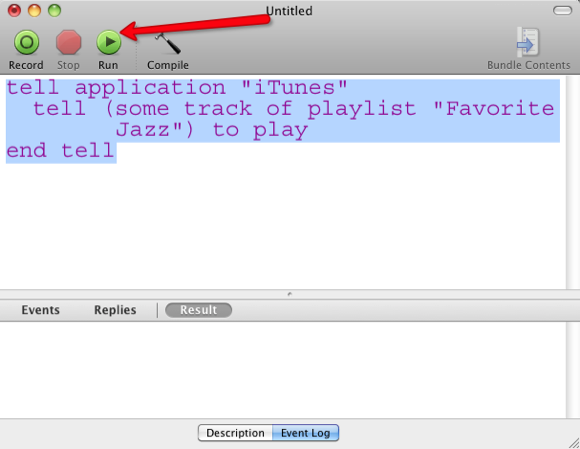
- अब मेनू बार में रन बटन दबाएं और देखें कि आपकी चयनित सूची खेलती है या नहीं। यदि यह चलता है, तो एक विशेष iTunes स्क्रिप्ट में स्क्रिप्ट को सहेजें जो या तो आपके कंप्यूटर पर पहले से मौजूद है या जिसे आप जल्दी से बना सकते हैं। आप इसे अपने में सहेजना चाहेंगे होम लाइब्रेरी> आईट्यून्स> लिपियों. स्क्रिप्ट के लिए नाम के रूप में प्लेलिस्ट के लिए उसी शीर्षक का उपयोग करें। यदि स्क्रिप्ट फ़ोल्डर पहले से मौजूद नहीं है, तो एक बनाएं और इस स्क्रिप्ट को इसमें जोड़ें। इस फ़ोल्डर का उपयोग अन्य iTunes स्क्रिप्ट को जोड़ने के लिए भी किया जा सकता है।
- अब iTunes पर स्विच करें और iTunes मेनू बार में AppleScripts आइकन पर क्लिक करें। यह वहां है कि आपको वह स्क्रिप्ट मिलेगी जिसे आपने अभी सहेजा है।
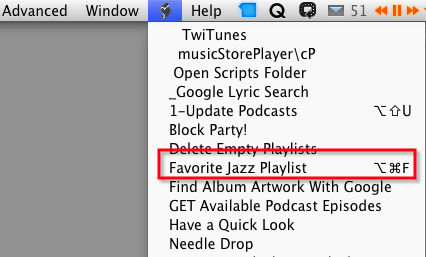
कीबोर्ड शॉर्टकट बनाएं
ऊपर सूचना है कि मेरे पास एक कीबोर्ड शॉर्टकट है जो मेरी स्क्रिप्ट को सौंपा गया है। यहां बताया गया है कि आप इसे कैसे जोड़ते हैं खुला हुआ पसंद और फिर पर क्लिक करें कीबोर्ड के अंतर्गत हार्डवेयर. 
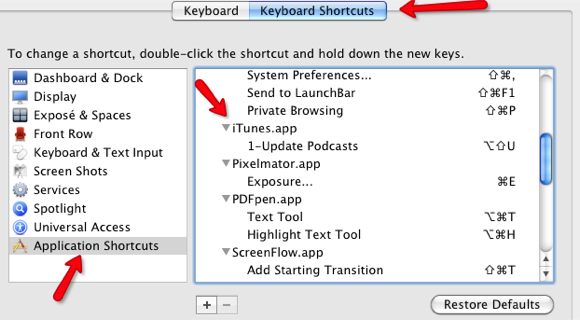
- को चुनिए कुंजीपटल अल्प मार्ग बटन, और फिर चयन करें आवेदन शॉर्टकट नीचे बाईं ओर।
- देखें कि क्या आपके iTunes एप्लिकेशन के लिए कोई मौजूदा कीबोर्ड शॉर्टकट हैं या नहीं। यदि नहीं, तो + बटन पर क्लिक करें और चुनें iTunes.app अनुप्रयोग के रूप में, और उसके बाद केवल उस स्क्रिप्ट के सटीक नाम में टाइप करें जिसे आपने ऊपर चरण 4 में सहेजा है।
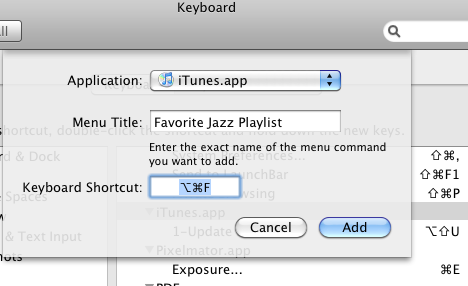
- यह कहां कहा गया है कुंजीपटल संक्षिप्त रीति, कीबोर्ड शॉर्टकट टाइप करें जिसे आप उपयोग करना चाहते हैं।
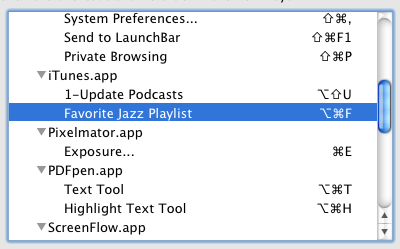
अब आप सेट हैं जब आप iTunes पर जाते हैं और अपना कीबोर्ड शॉर्टकट टाइप करते हैं, तो आपकी निर्दिष्ट प्लेलिस्ट खेल जाएगी।
आप किसी भी एप्लिकेशन के भीतर से iTunes स्क्रिप्ट को सक्रिय करने के लिए क्विकसिल्वर, अल्फ्रेड या बटलर जैसे एप्लिकेशन लॉन्चर का उपयोग कर सकते हैं।
हमें बताएं कि क्या यह ट्यूटोरियल आपके लिए काम करता है (या नहीं)। यदि आप अधिक iTunes AppleScripts जोड़ना चाहते हैं, तो देखें डौग की AppleScript साइट.
बकरी एक स्वतंत्र लेखक और फोटोग्राफर हैं। वह एक लंबे समय के मैक उपयोगकर्ता, जैज़ संगीत प्रशंसक, और पारिवारिक व्यक्ति है।